dolby home theater是一款音效增强软件,通过这款软件就可以帮助用户增强声音输出效果,软件支持电影、游戏、音乐三种增强模式,通过界面提供的智能均衡器、音频调节器、虚拟环绕音效工具、对白增强器就可以调整新的声音输出效果,调整内部扬声器涉及两个组件的配置:音频优化器和音频调节器,音频优化器是应用于每个扬声器馈送的静态滤波器,旨在使每个扬声器的频率响应平坦,通过在沿感知标度均匀分布的20个固定频带中的每个频带中设置增益值来指定滤波器形状,通常这些增益将通过使用自动校准程序和测量麦克风来设置,之后可能需要手动调整所得的收益。音频调节器是20频段压缩器/限制器,配置为允许扬声器尽可能大声播放而不会失真。必须根据扬声器在每个频段中心频率附近的可听失真特,在20个频段(与音频优化器使用的固定频段相同)中的每个频段中设置压缩阈值。这些阈值必须通过使用调谐工具生成的测试信号探测每个频段并收听正常音频内容来手动设置!
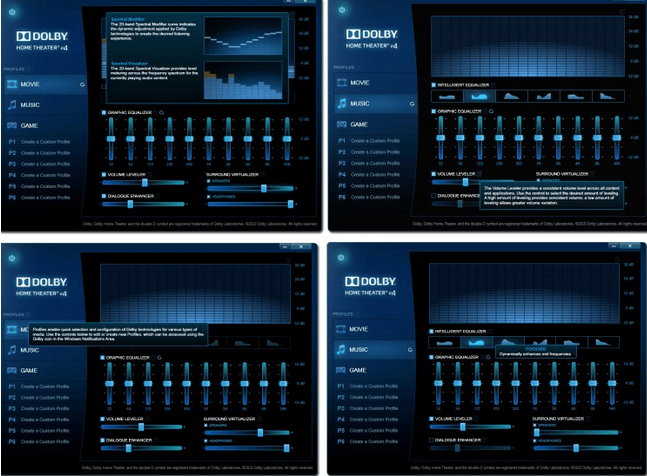
dolby home theater中文版下载
| 相关推荐 | 软件介绍 | 下载地址 |
|---|---|---|
| Boris全套插件2020 | Bis全套插件2020免费下载是影音软件的一款支持AE2020和PR2020的视频特效插件电脑软件,81下载小编接下来不仅仅给各位带来Bis全套插件2020版本:v2019下载还有相关介绍,总体来说Bis全套插件2020v2019软件通常比较操作简单容易上手,是很多用户必备选择,有需要的小伙伴欢... | 点击查看 |
| 爱拍 | 爱拍免费下载是影音软件的一款为你带来更多的优质视频剪辑服务电脑软件,81下载小编接下来针对爱拍软件作一番介绍,需要这款爱拍2.1.2.0软件的朋友们,欢迎跟小编一起了解一下这个软件有什么不同吧!欢迎来81下载体验!相关软件下载地址爱追番官方电脑版v1.0.7点击下载K... | 点击查看 |
| Video | VideShape官方版免费下载是影音软件分类功能强大的视频转换工具电脑软件,81下载小编分享给大家VideShape软件下载和VideShape使用介绍,也许VideShapev3.7的存在为大家提供了别样选择!快来81下载使用吧!相关软件下载地址大麦影视电脑官方版v4.5.38点击下载... | 点击查看 |
dolby home theater软件功能
1、真正的杜比环绕声 (Dolby Surund)
第四代杜比家庭影院 (Dolby® Home Theater® v4) 技术可将您的音乐和其他两声道(立体声)娱乐转换为 5.1 声道环绕声和将 5.1 声道娱乐(如电影)转换为 7.1 声道音效。
2、更高的对白清晰度
对白增强器可提高娱乐中语音的清晰度,因此,您可以听清每个字。
3、简化的家庭影院连接
第四代杜比家庭影院 (Dolby Home Theater v4) 技术中的杜比数字 (Dolby Digital) 技术输出功能可以让您轻松地将个人电脑连接到家庭影院系统。
4、无失真能
第四代杜比家庭影院 (Dolby Home Theater v4) 技术可针对您的特定个人电脑型号优化音频能,并可让您调高音量而不使音效失真。
5、一致的音量级别
第四代杜比家庭影院 (Dolby Home Theater v4) 技术中的音量调节器功能可锁定您首选的音量级别以获得更一致的聆听体验。
6、总体音频控制
第四代杜比家庭影院 (Dolby Home Theater v4) 技术中的十波段音色图形均衡器可以让您对个人电脑的音频配置进行全面控制。
dolby home theater软件特色
光谱可视化器/光谱修改器
频谱可视化器显示20个频带中每个频带的dB电平,如下图所示。 光谱修改器显示动态调整的摘要,该动态调整由所有启用的Dolby PCEE v4技术的总和使用,在光谱可视化器的顶部使用20个亮蓝色块叠加,从而产生线效果,如下图所示
网格大小和表示
频谱可视化器/频谱修改器网格为20列宽(每个频段一列)。
光谱可视化器/光谱修改器网格高24行。 每行代表2 dB增益。 24×2 dB = 48 dB,这是总的音阶范围(–12 dB至+36 dB)。
频段
中心频率不会显示在任何用户界面中; 以下仅供技术参考。 中心频率被映回混合共轭正交镜像滤波器(CQMF)中心频率; 下表显示了20个中心频率,采样率为44.1 kHz:
开/关状态
当关闭杜比配置文件编辑器或杜比配置文件选择器时,光谱可视化器窗口和相关的刻度标记颜色会更改。 不显示测光,如下图所示
智能均衡器(仅杜比家庭影院v4)
智能均衡器控件包括六个图形图标,这些图标直观地描述了将要应用的目标频率模式。 所选图标以较亮的颜色和发光指示。
图形均衡器
图形均衡器比例尺和控件可用于两个SKU,但其大小和位置取决于SKU
音量调节器
“音量调平器”控件设置调平量,可用于两个SKU,但其大小和位置取决于SKU
对话增强器(仅杜比家庭影院v4)
对话增强器仅在杜比家庭影院SKU中可用,并提供一个用于设置对话增强量的控件,如下图所示。
环绕声虚拟器
如下部分所示,此功能根据SKU的不同而有所不同,并且相关的本地化功能工具提示也相应地有所不同
杜比高级音频v2
提供了一个控件,该控件仅控制内置扬声器的环绕声虚拟器。 耳机的环绕声虚拟器不可用,并且子标题均不显示。
工具提示框的设计和布局
工具提示框是一个动态元素,其形状,大小和位置会有所不同,具体取决于:
其相关图标的位置(由于主屏幕上相关的本地化功能名称/标题文本显示而改变位置)
工具提示框在整个屏幕中的位置,使工具提示的边界在屏幕边界内
其中包含的文本字符串的长度(可能因本地化和SKU而异)
下图显示了几个示例。
dolby home theater安装方法
1、打开635026.exe软件直接安装软件,点击下一步
2、提示软件的安装协议内容,点击下一步
3、设置安装地址C:DRIVERSWINDOY
4、提示设置结束,点击install执行安装
5、软件的安装进度条界面,等待主程序安装结束
6、提示安装完毕界面,点击finish结束安装
7、可以打开C:DRIVERSWINDOY地址安装其他软件
8、进入Dolby Tuning和Pfile Creator设置向导
dolby home theater使用说明
设计变化和功能
杜比配置文件选择器(未安装杜比配置文件编辑器)
Dolby Pfile Selector的最基本安装(不包含Dolby PfileEditor)包括一个附加视图,以显示产品SKU徽标和相关的法律用语,如下图所示。
图3-5杜比配置文件选择器(不带编辑器)的主要功能
杜比配置文件选择器(安装了杜比配置文件编辑器)
Dolby Pfile Selector的最高级安装(即,在安装了关联的Dolby Pfile Editor时)会根据使用Dolby Pfile Editor创建的自定义配置文件的数量动态调整大小。 此UI基本上有三种尺寸,以及自定义配置文件快捷方式(P1,P2等)的可变位置。
杜比配置文件选择器(安装了杜比配置文件编辑器)
Dolby Pfile Selector的最高级安装(即,在安装了关联的Dolby Pfile Editor时)会根据使用Dolby Pfile Editor创建的自定义配置文件的数量动态调整大小。 此UI基本上有三种尺寸,以及自定义配置文件快捷方式(P1,P2等)的可变位置。
图3-6杜比配置文件选择器(带编辑器)的大小和布局变化
此Dolby Pfile Selector的核心功能与安装相同(没有Dolby Pfile Editor,以及自定义配置文件快捷方式(P1,P2,P3,P4,P5和P6)的工具提示),如以下示例所示。 。
图3-7杜比配置文件选择器(带有编辑器)自定义配置文件工具示例提示
SKU设计变更摘要
两个产品SKU的Dolby Pfile Selector UI的大多数实例都是相同的。 唯一的例外是小型版本的Dolby Pfile Selector的“关于”视图,其中未安装Dolby Pfile Editor,如下图所示。
图3-8杜比配置文件选择器(无编辑器)SKU徽标变体
状态设计和功能
当关闭杜比技术时,将为某些元素创建脉冲和发光效果,以引起人们注意控制器已关闭且某些功能已禁用的事实。 图形也会微妙地改变,从而消除发光效果和/或变暗。 下图总结了关闭功能,并且相同的逻辑适用于所有尺寸的杜比配置文件选择器。
图3-9杜比配置文件选择器(关闭状态)
本土化
提供了商标和版权法律用语(按SKU)本地化的语言的完整列表。 以下元素未本地化:
杜比高级音频v2文本和徽标
杜比家庭影院v4文本和徽标
杜比演示
用于访问Dolby演示的各种快捷方式已嵌入Dolby Pfile Selector及其相关的软件安装中。
图3-10具有控件的Dolby Demo初始屏幕
选择播放演示后(通过右键单击Dolby Double-D符号,Windows“开始”菜单快捷方式或其他方法;请参见第3.5节),屏幕将切换到全屏电影模式并显示演示电影。
始终可以通过移动光标或按任意键来使用两个图标(循环和关闭)(期望)。 如下图所示,这些控件短暂显示在屏幕的右上角。 键还用于退出Dolby演示。
图3-11杜比演示控件
杜比档案编辑器
总览
杜比配置文件编辑器是主要的用户界面,提供了杜比配置文件选择器的所有功能,以及允许创建和编辑自定义配置文件的其他功能。
杜比配置文件编辑器与杜比标签配置文件选择器和/或杜比配置文件选择器一起安装
没有这些配置文件选择器之一,将不会孤立地安装Dolby Pfile Editor。
有三种访问Dolby Pfile Editor的主要方法:
1、通过杜比选项卡配置文件选择器或杜比配置文件选择器底部的自定义图标
2、通过产品名称的Windows开始菜单快捷方式,如第3.5.2节中所述(仅在未安装Dolby Pfile Selector的情况下适用)
3、通过Windows控制面板快捷方式,如第3.5.3节中所述
功能取决于安装的SKU。 以下各节提供了不同SKU布局的示例,以及其他功能说明和要求。
设计变化和功能
杜比高级音频v2 SKU
下图概述了杜比高级音频v2 SKU的主要功能和布局。 以下各节提供了有关每个组件的其他。
图3-12 Dolby Pfile Editor(Dolby Advanced Audio v2)的主要功能
杜比家庭影院v4 SKU
下图概述了杜比家庭影院v4 SKU的主要功能和布局。 以下各节提供了有关每个组件的其他
图3-13杜比配置文件编辑器(Dolby Home Theater v4)的主要功能
主要资料
主要配置文件描述(音乐,电影和游戏)已本地化,并且图标,周围的框以及关联的配置文件还原图标均根据电源状态,鼠标悬停状态和选择状态而有所不同。 下图中的示例使用“电影”配置文件; 相同的逻辑适用于所有三个主要配置文件。
图3-14杜比配置文件编辑器的主要配置文件按钮状态和相关功能
还原图标仅在处于打开/选定状态的主要配置文件中显示,并将所有设置还原为出厂默认设置。 不会向用户提供警告; 本地化的悬停帮助文本用于解释此功能。
自定义配置文件
尽管遵循类似的概念,但自定义配置文件与主要配置文件相比具有不同的功能和控制状态。 最初,所有六个自定义配置文件位置将显示文本字符串“创建自定义配置文件”的本地化版本,单击此文本将保留当前音频设置,并显示打开/选择/编辑(空配置文件)图像,如图所示 在下表中。
















